Фраза “почтовый сервер” практически синонимична названию Microsoft Exchange. Вам не обязательно выбирать Microsoft Exchange. Вместо этого вы можете настроить бесплатный почтовый сервер под названием hmailserver!
И если вам интересно попробовать его, то у вас везет! Потому что в этой статье вы узнаете о базовых требованиях и о том, как установить hMailServer и настроить его как почтовый ящик и SMTP-сервер.
К концу этой статьи вы узнаете, как выполнить основные задачи по настройке, такие как добавление доменов, пользователей, SSL-сертификатов и использование умного SMTP-хоста для доставки внешней электронной почты.
Подготовка вашей среды
Эта статья будет руководством по установке и настройке hMailServer на одном сервере. Если вы планируете следовать примерам, вам нужно будет подготовить несколько требований.
- A Windows Server 2016 computer.
- Загрузите последнюю копию hMailServer с этой ссылки.
- Почтовый клиент для доступа к почтовым аккаунтам. В этой статье будет использоваться Mozilla Thunderbird.
- (Необязательно) Active Directory. Это требуется только в том случае, если вы будете создавать пользователей электронной почты hMailServer на основе пользователей Active Directory. В противном случае вы все равно можете создавать пользователей электронной почты без этого.
- Действительный SSL-сертификат для шифрования соединений клиентов электронной почты. Вы можете получить SSL-сертификат бесплатно от Let’s Encrypt. Сертификат должен быть в формате PEM. Но если у вас его нет, hMailServer будет работать и без шифрования.
Требования к базе данных
hMail Server может быть установлен с встроенной базой данных (Microsoft SQL Server Compact Edition (CE)). Это подходит для тестирования, малых развертываний или личных установок.
Однако, если вы планируете использовать hMailServer коммерчески или в производстве, вам потребуется внешняя база данных. Если вы выберете использовать внешнюю базу данных, поддерживаются следующие движки баз данных hMailServer.
- Microsoft SQL Server 2000 или более поздняя версия
- MySQL
- PostgreSQL
В этой статье будет использоваться только встроенная база данных.
Требования к сети и портам
Следующие порты должны быть разрешены в вашей сети. В зависимости от вашего планируемого использования (например, только IMAP, без POP3), вы можете выбрать оставить некоторые порты, которые не будут использоваться.
- 25 (SMTP)
- 465 (SMTP SSL/TLS)
- 587 (SMTP Submission)
- 110 (POP3)
- 995 (POP3 SSL/TLS)
- 143 (IMAP)
- 993 (IMAP SSL/TLS)
Требования к записям DNS
Системы электронной почты сильно полагаются на DNS для корректной работы доставки электронной почты. Поэтому необходимо, чтобы были настроены правильные записи DNS как для внутреннего, так и для внешнего разрешения.
Чтобы сделать вещи проще, в этой статье:
- будет использоваться только одна запись DNS (A) для внутреннего DNS – это полное доменное имя (FQDN) сервера, где будет установлен hMail Server. В этой статье адрес сервера – hmail1.lzex.cf.
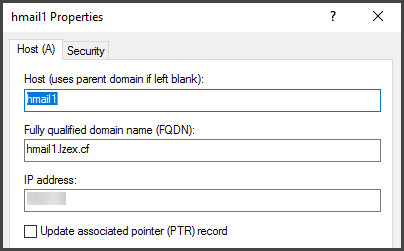
(По желанию) Для внешнего DNS будут использоваться две записи DNS.
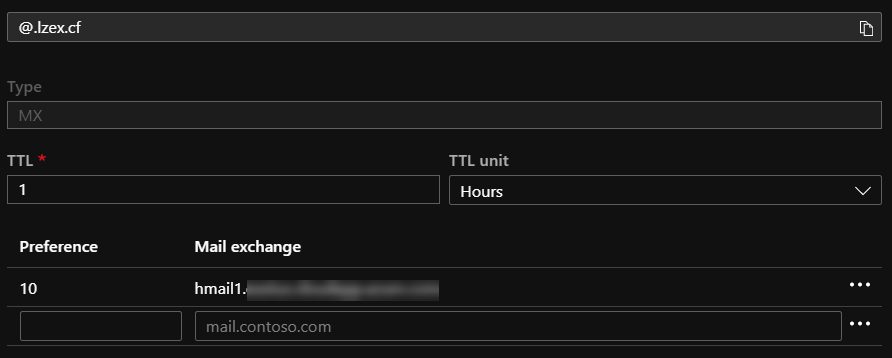
- Запись MX, которая будет использоваться для доставки почты, указывает на внешний адрес hMailServer.
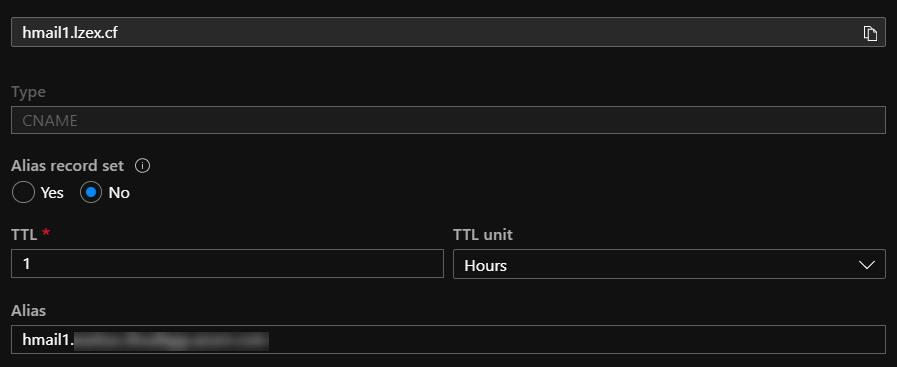
- A CNAME record that will be used for client connection (IMAP, POP3, SMTP), also pointed to the external address of the hMailServer.
Для полного списка системных требований посетите страницу требований системы hMailServer.
Установка hMailServer
Установка hMailServer – довольно простой процесс. Это тип установки на основе мастера, что означает, что вам придется только нажимать кнопки.
- Найдите файл установки, который вы загрузили, а затем запустите его. Затем нажмите Далее на странице приветствия.
- На странице Соглашение о лицензии вы должны принять условия. Нажмите Далее.
- Затем выберите пользовательский путь или оставьте путь по умолчанию, где будет установлен hMailServer. Затем нажмите Далее.
- Вам предложены два варианта: Полная установка или Пользовательская. Выберите Полная установка, чтобы установить и сервер, и инструменты администратора. Затем нажмите Далее.
- Затем выберите тип сервера базы данных. В этой статье будет использоваться встроенный движок базы данных. Затем нажмите Далее.
- Щелкните Далее на странице Выбор папки для меню “Пуск”, чтобы оставить его значением по умолчанию.
- Затем вам нужно указать пароль для установленного экземпляра hMailServer. Убедитесь, что запомнили этот пароль.
- Вам будет показано резюме выбранных вариантов установки. Нажмите кнопку Установить, чтобы начать процесс установки.
- Подождите завершения установки, затем щелкните Готово.
- На окне Подключение выберите экземпляр hMailServer и щелкните Подключить. При запросе введите пароль, затем нажмите OK.
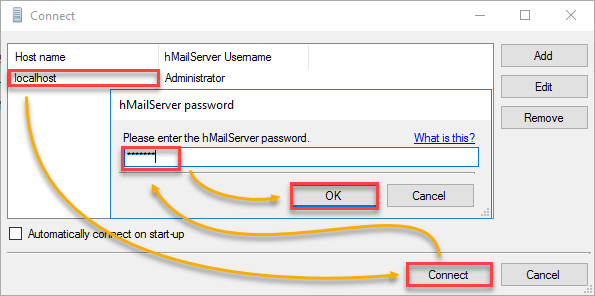
И все! Вы успешно установили свой первый hMailServer.
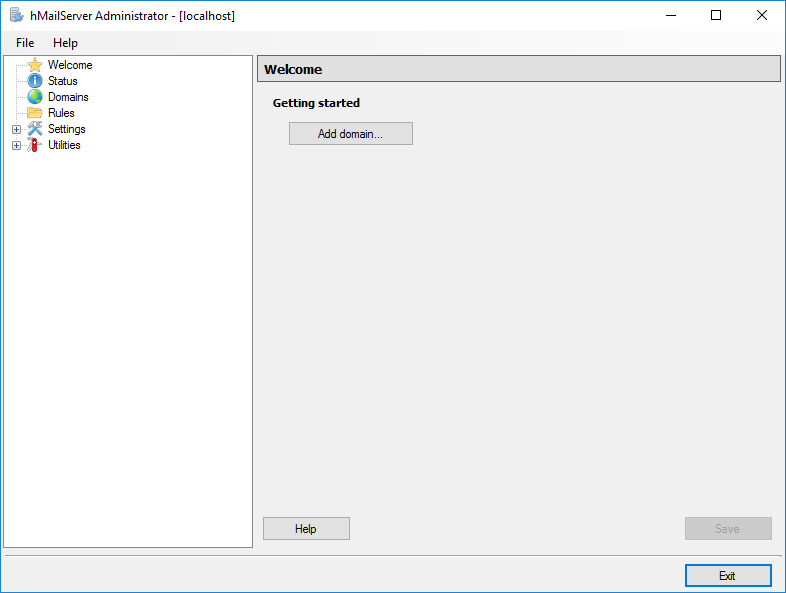
Добавление доменов в Hmailserver
Просто установка hMailServer недостаточна для его использования. Вам все равно нужно настроить такие вещи, как домен(ы), пользователи, порты и настройки ретрансляции.
Прежде чем добавлять пользователей, сначала добавьте электронный домен. Это должен быть домен электронной почты, который вы подготовили и собираетесь использовать для своего адреса электронной почты.
Чтобы добавить новый домен, в административной консоли hMailServer (окно консоли администратора) щелкните Домены. Вы заметите, что список доменов пуст – что ожидаемо. Щелкните Добавить.
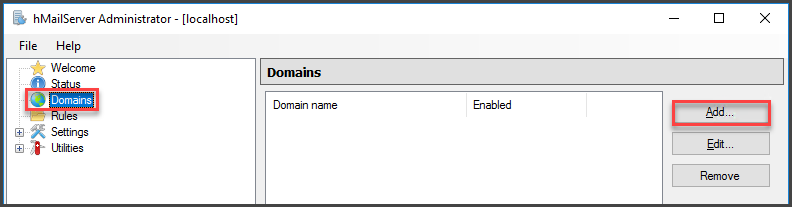
Затем введите ваш домен в поле Домен. Убедитесь, что флажок Включено установлен, затем щелкните Сохранить.
Обратите внимание, что для домена доступны дополнительные конфигурации, такие как ограничения на размер сообщения и настройки подписей по умолчанию. Не стесняйтесь настраивать их по вашему усмотрению.
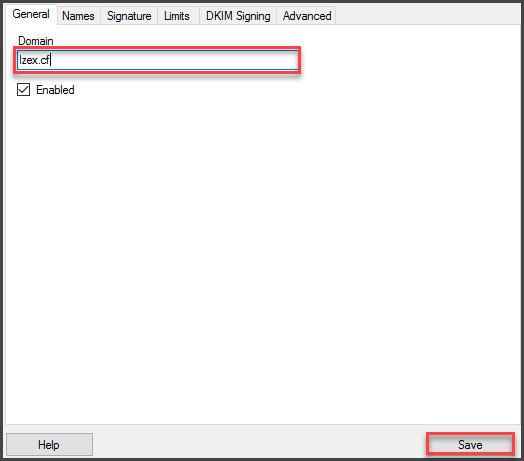
После нажатия на Сохранить, как видно ниже, создан новый домен и добавлен в список Домены.
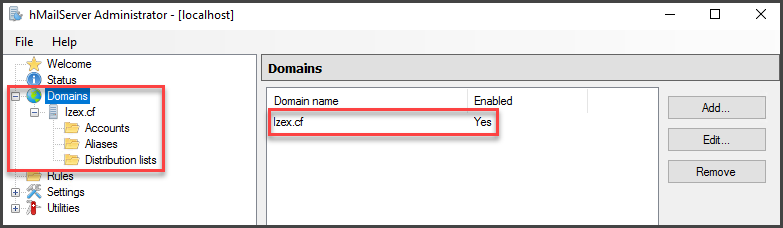
Добавление пользователей в Hmailserver
Теперь, когда домен добавлен, можно добавлять электронные почтовые аккаунты в этом домене.
Чтобы добавить новый аккаунт, перейдите в папку Аккаунт под доменом. Затем нажмите кнопку Добавить справа.
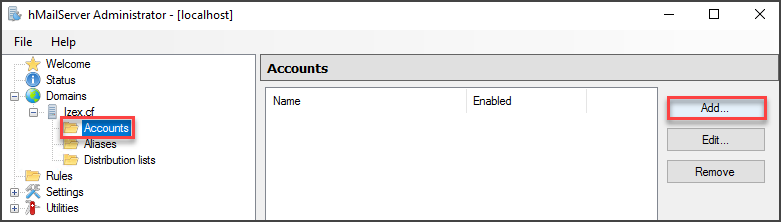
Перейдите на вкладку Дополнительно и укажите Имя и Фамилию нового пользователя.
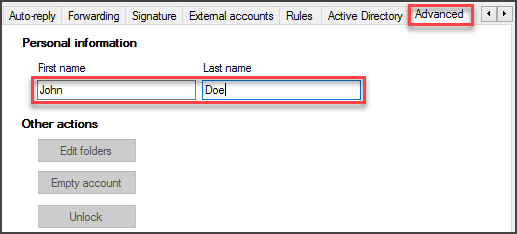
Затем перейдите на вкладку Общее, введите адрес и пароль создаваемого аккаунта. Также рекомендуется установить максимальный размер для почтового ящика пользователя. Когда закончите, нажмите Сохранить.
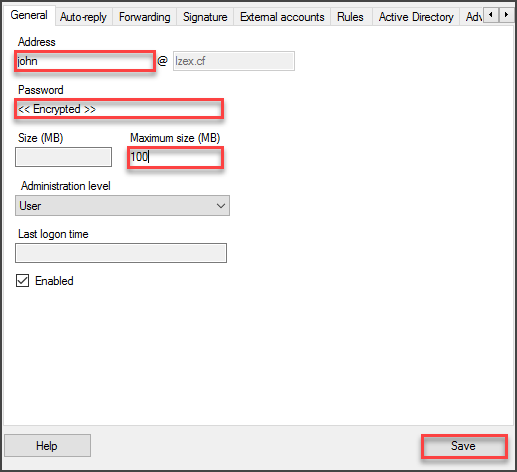
Как видно на изображении ниже, создан новый электронный почтовый аккаунт.
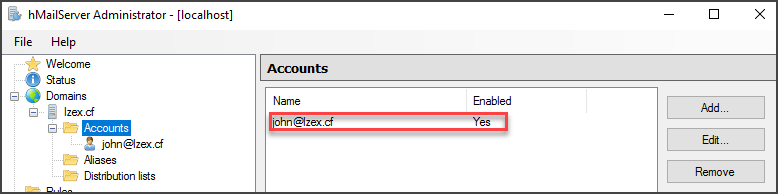
Интеграция пользователей с Active Directory
Вы можете изменять существующих пользователей или создавать новых и связывать их с Active Directory. Интеграция пользователя hMailServer с Active Directory гарантирует, что пользователи могут использовать учетные данные своего домена для входа в свои учетные записи hMailServer.
Предположим, что вы уже создали учетную запись и хотите интегрировать ее с AD, следуйте этим шагам.
Сначала найдите и отредактируйте учетную запись в административной консоли hMailServer. Затем перейдите на вкладку Active Directory.
Затем установите отметку в поле Учетная запись Active Directory. Введите домен Active Directory в поле Домен, а имя пользователя – в поле Имя пользователя. По завершении редактирования нажмите Сохранить.
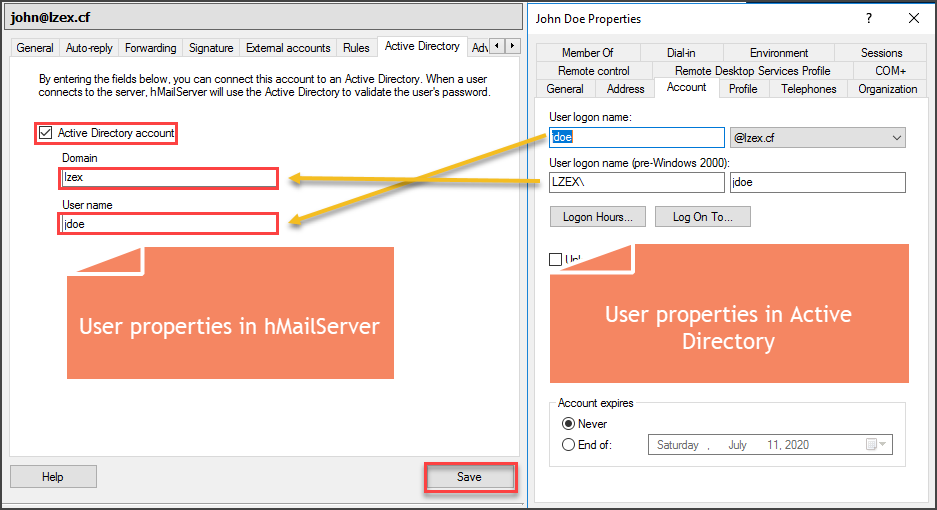
Как видно на изображении выше, у пользователя hMailServer есть соответствующая учетная запись Active Directory. Пользователь теперь может использовать учетные данные своего домена AD для доступа к своей электронной почте в hMailServer.
Добавление пользователя из Active Directory
Вместо создания пользователя и затем его интеграции с Active Directory есть также возможность непосредственного создания пользователя в hMailServer из существующего объекта пользователя Active Directory.
В консоли администратора щелкните правой кнопкой мыши на папке Учетные записи -> щелкните на Добавить учетную запись AD.
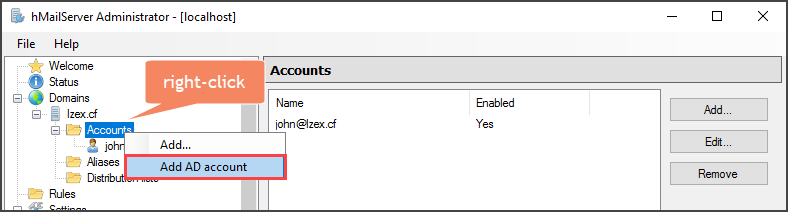
Затем выберите домен из выпадающего списка. В этом примере доступен только один домен. Затем из списка пользователей выберите пользователя, для которого хотите создать учетную запись электронной почты. Нажмите ОК.
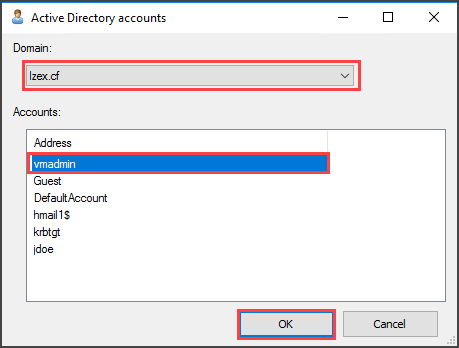
Как видно на скриншоте ниже, в hMailServer был создан новый пользователь на основе учетной записи пользователя Active Directory vmadmin.

Тестирование настройки электронного клиента и доступа к почтовому ящику (нешифрованный)
Настройка hMailServer, которую вы выполнили до сих пор, достаточна для работы с внутренним и внешним доступом к электронной почте.
В этом примере используется конкретный электронный клиент Mozilla Thunderbird. Вы можете использовать любые другие электронные клиенты, поддерживающие конфигурации IMAP, POP3 и SMTP.
Конфигурация почтового клиента ниже является специфичной для данного примера. Обратите внимание на имя хоста сервера, номер порта и значения SSL.
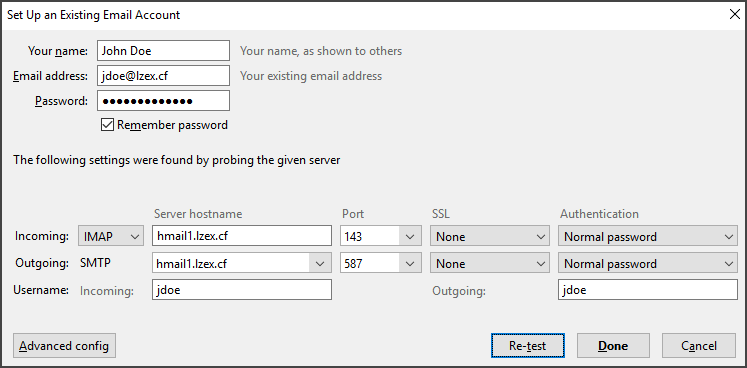
Как видно на скриншоте выше, значения SSL для входящего и исходящего почтового сервера равны None. При нажатии кнопки Готово вы получите предупреждающее сообщение о том, что входящие и исходящие настройки не используют шифрование, как показано на изображении ниже.
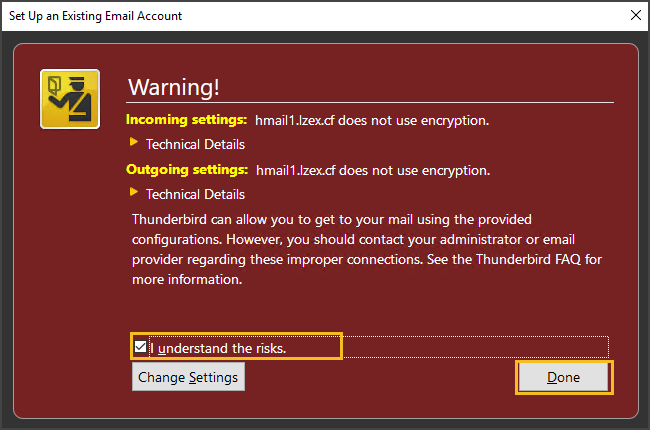
Для продолжения настройки учетной записи установите флажок Я понимаю риски. Нажмите Готово.
После завершения настройки учетной записи следующим шагом является отправка тестового электронного письма на ту же учетную запись и подтверждение, что письмо было отправлено и получено. На скриншоте ниже показано, что тестовое письмо было доставлено.
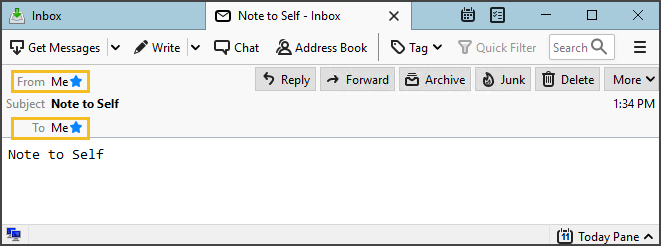
Защита клиентских подключений с помощью SSL-сертификатов
В предыдущем разделе вы увидели, что текущая настройка hMailServer не включает шифрование для клиентских подключений по протоколам IMAP, POP3 и SMTP. Естественно, добавление шифрования для подключений почтового клиента необходимо для обеспечения безопасности и защиты.
В этом разделе вы узнаете, как добавить SSL-сертификат для аутентификации и шифрования и присвоить сертификат протоколам POP3, IMAP и SMTP.
Прежде чем продолжить, у вас должен быть файл сертификата в формате PEM и ключ. В данном примере файлы сертификата находятся в папке c:\certs.
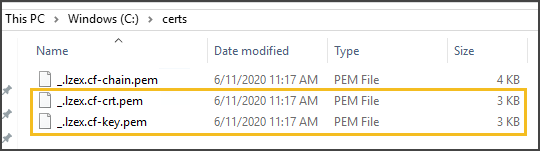
Импорт SSL-сертификата
Вернитесь в административную консоль, перейдите в Настройки -> Дополнительные -> SSL-сертификаты. Ожидается, что список сертификатов будет пустым. Нажмите Добавить.
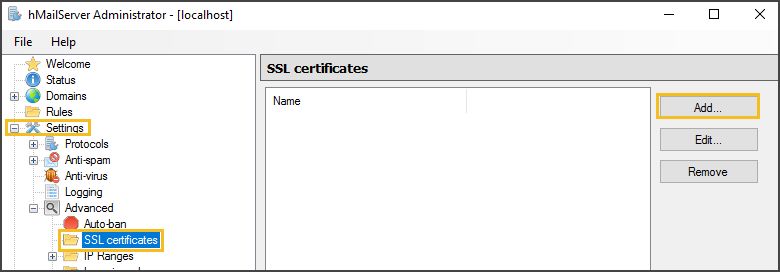
Далее укажите Имя, которым вы хотите, чтобы ваш сертификат был идентифицирован. Это может быть любое имя, но рекомендуется использовать имя субъекта сертификата. Затем укажите расположение файла Сертификата и файла Закрытого ключа. Нажмите на Сохранить.
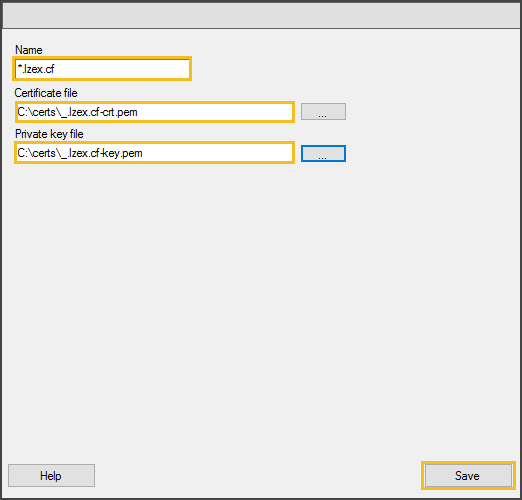
Новый SSL-сертификат будет добавлен в список доступных для использования hMailServer.
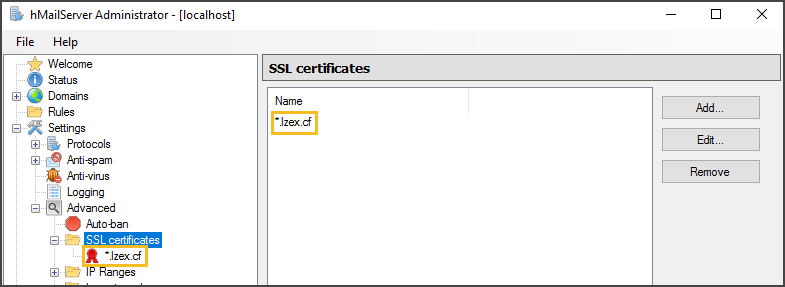
Теперь, когда SSL-сертификат добавлен, вы можете начать его назначение для портов протокола.
Назначение SSL-сертификата для портов TCP/IP
Перейдите в папку TCP/IP-порты. Вы должны увидеть список уже сконфигурированных портов. Нажмите на Добавить, чтобы создать новую привязку порта TCP/IP.
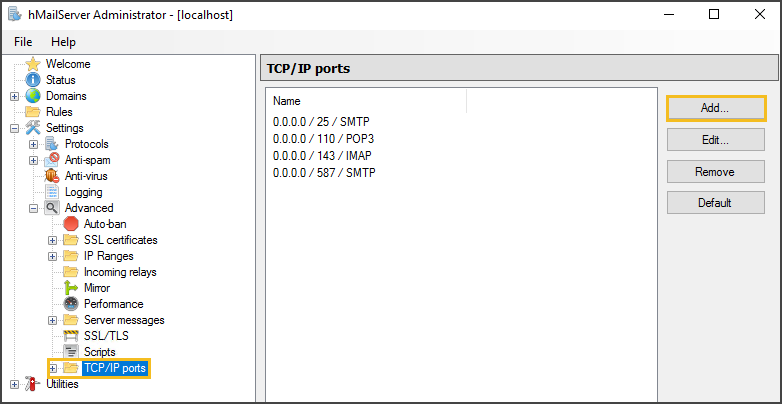
Создайте новую запись для IMAP с этими настройками.
- Протокол: IMAP
- TCP/IP-адрес: 0.0.0.0
- TCP/IP-порт: 993
- Безопасность соединения: SSL/TLS
- SSL-сертификат: выберите свой сертификат из списка
Новая запись должна выглядеть примерно так, как показано на скриншоте ниже.
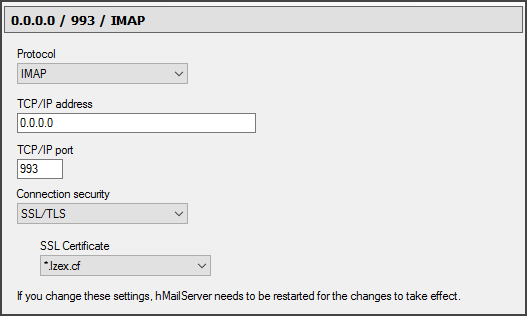
Вас могут попросить перезапустить hMailServer, но не перезапускайте его, потому что вы все еще создадите записи для POP3 и SMTP.
Теперь повторите ту же процедуру выше, чтобы создать защищенный порт POP3 TCP/IP.
Используйте следующие значения для нового порта POP3 TCP/IP.
- Протокол: POP3
- TCP/IP-адрес: 0.0.0.0
- Порт TCP/IP: 995
- Безопасность соединения: SSL/TLS
- SSL-сертификат: выберите ваш сертификат из списка
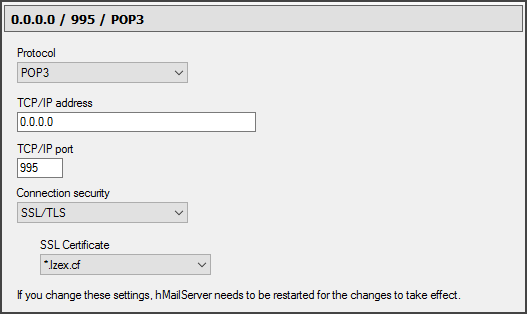
Наконец, создайте новый порт SMTP с указанными ниже настройками.
- Протокол: SMTP
- IP-адрес TCP/IP: 0.0.0.0
- Порт TCP/IP: 465
- Безопасность соединения: SSL/TLS
- SSL-сертификат: выберите ваш сертификат из списка
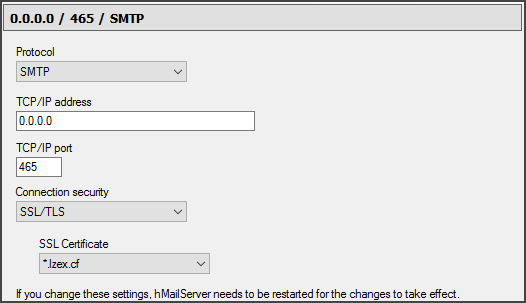
На этот раз, когда появится запрос на перезапуск hMailServer, нажмите Да.
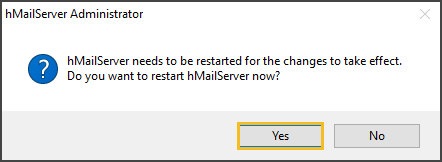
Вы успешно создали новые защищенные SSL-сертификатом порты TCP/IP. Теперь вы должны увидеть список, подобный показанному на скриншоте ниже.
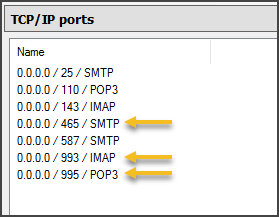
На этом этапе решение о том, хотите ли вы удалить старые записи о портах TCP/IP, остается за вами.
Проверка настроек клиента электронной почты и доступа к почтовому ящику (зашифрованный)
Теперь, когда SSL-сертификат установлен в hMailServer, вернитесь к своему клиенту электронной почты и перенастройте вашу учетную запись электронной почты, используя следующие настройки, как показано на скриншоте ниже.
Обратите внимание на изменения значений Порта и SSL в новой конфигурации порта TCP/IP, созданной в предыдущем разделе. Ниже показано, где вы настроите как входящие (IMAP), так и исходящие (аутентификация SMTP) соединения.
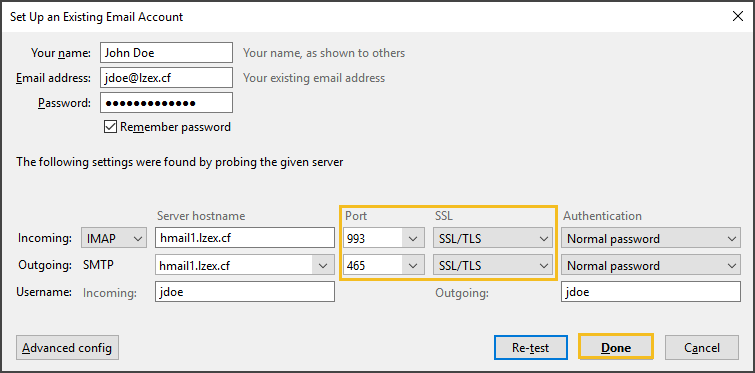
После настройки учетной записи электронной почты вы должны иметь доступ к почтовому ящику и отправлять/получать электронные письма с использованием новых портов IMAP и SMTP.
Также сообщение предупреждения о незашифрованных настройках входящего и исходящего почтовых серверов больше не отображается.
Настройка SMTP Smart Host для внешней доставки почты в Hmailserver
По умолчанию hMailServer использует DNS-MX-запросы для определения, куда следует доставлять электронные письма на внешние домены. Это означает, что если порт 25 разрешен в вашей сети/брандмауэре, hMailServer может попытаться доставить внешние сообщения в назначенное место.
Такая настройка может быть достаточной для некоторых организаций, но большинство организаций используют периметральный SMTP-сервис. Периметральные почтовые серверы могут быть облачно размещены или находиться на месте. Эти периметральные почтовые службы, как правило, также предоставляют услуги по очистке почты.
Если у вас есть такие службы и вы хотите их использовать, вы можете настроить hMailServer для использования вашего периметрального почтового сервера в качестве умного хоста для доставки внешних сообщений.
Чтобы настроить SMTP-ретранслятор или умный хост для вашего hMailServer, выполните следующие действия.
В административной консоли hMailServer перейдите в раздел Настройки —> Протоколы —> SMTP. Затем перейдите на вкладку Доставка электронной почты.
Затем введите имя вашего hMailServer, опубликованное в вашей общедоступной записи DNS. В этом примере общедоступное имя хоста почтового сервера – hmail1.lzex.cf.
Затем заполните параметры SMTP Relayer значениями вашего умного хоста SMTP. В этом примере hMailServer будет настроен на использование Службы доставки электронной почты SendGrid в качестве умного хоста.
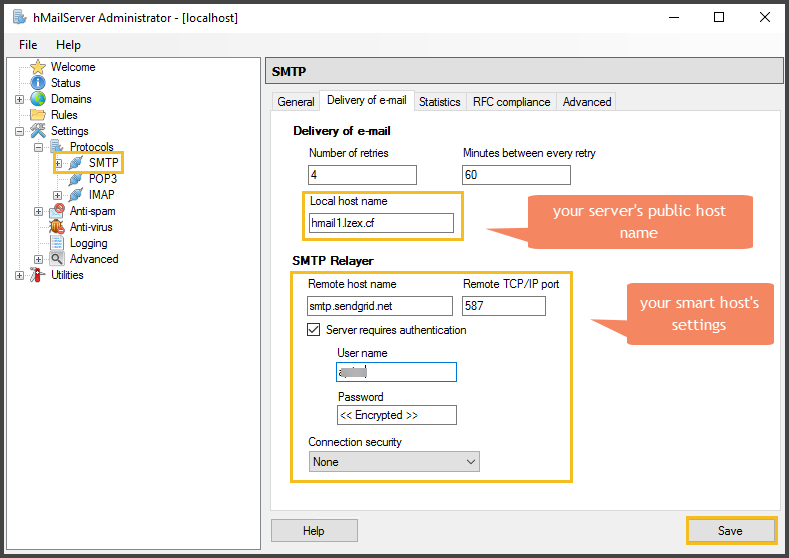
Не забудьте нажать Сохранить, когда закончите вводить необходимые значения.
Тестирование внешней доставки электронной почты
Чтобы проверить, работает ли конфигурация умного хоста SMTP, лучший способ
Лучший способ подтвердить работу конфигурации умного хоста SMTP – это:
- Отправить электронное письмо на внешний домен (например, gmail.com) и подтвердить, что сообщение было доставлено.
- Ответить на электронное письмо и подтвердить получение ответа.
В этом примере сообщение будет отправлено от пользователя hMailServer [email protected] на адресата gmail.com.
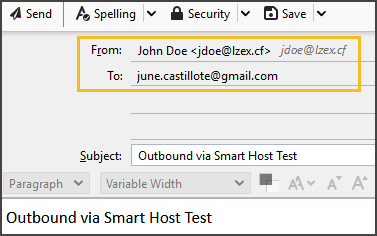
Как видно на скриншоте ниже, сообщение было получено адресатом gmail.com, а ответ был доставлен обратно в почтовый ящик пользователя hMailServer.
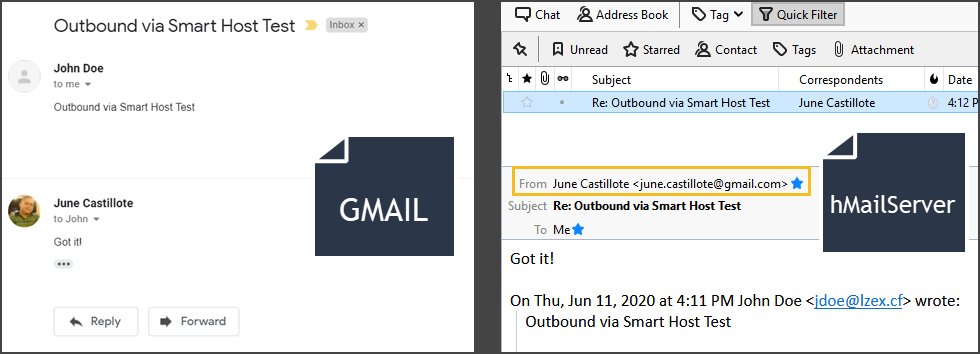
Заключение
Вы добрались до конца, поздравляем!
В этой статье вы узнали о базовых требованиях к построению успешной системы электронной почты hMailServer. Затем вы узнали, как установить hMailServer на одном компьютере.
Вы видели пошаговые инструкции о том, как настроить hMailServer для добавления нового домена и новых пользователей с нуля или из существующих учетных записей Active Directory. Более того, вы узнали разницу между зашифрованными и незашифрованными соединениями с сервером и как использовать SSL-сертификат для обеспечения безопасности портов TCP/IP для POP3, SMTP и IMAP.
То, что вы узнали здесь, является лишь основами настройки функционального почтового сервера hMailServer. Существует еще много других настроек и конфигураций, которые можно выполнить с помощью hMailServer, но они не были рассмотрены в этой статье.
Некоторые из расширенных конфигураций включают присоединение спам-фильтра, установку сервера веб-почты и скриптинг. Теперь это зависит от вас, хотите ли вы изучать больше о hMailServer и совершенствовать свои навыки.













